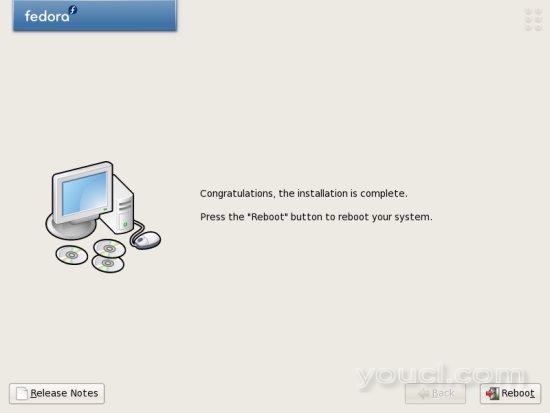安装指南:Fedora 8 Desktop(aka The Perfect Desktop)
版本1.0
作者:Oliver Meyer <o [dot] meyer [at] projektfarm [dot] de>
本文档介绍如何设置Fedora桌面 - 包括如何启用特殊的鼠标按钮,改进笔记本电脑支持(取决于您的型号),设置打印机(尤其是HP)和使用Compiz Fusion。 结果是一个快速,安全和可扩展的系统,提供所有你需要的日常工作和娱乐。
这个howto是一个没有任何保证的实用指南 - 它不包括理论背景。 建立这样的系统有许多方法 - 这就是我选择的方式。
1安装介质
安装媒体可以在http://fedoraproject.org/get-fedora获得 - 我使用DVD-image作为这个方法。
2安装
点击“Enter”开始安装。
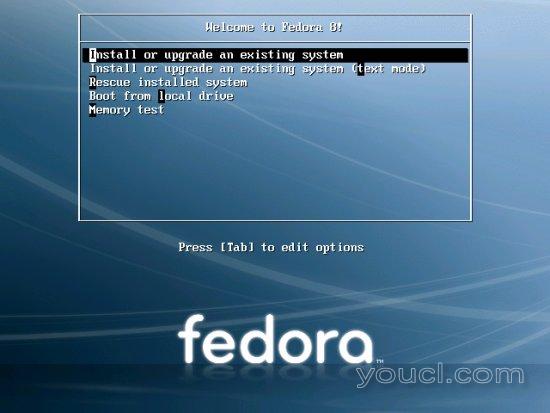
初始驱动程序正在加载。
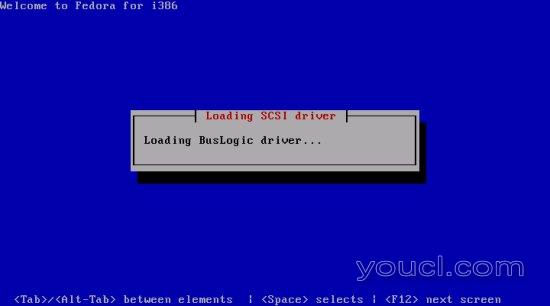
如果需要,请测试安装媒体。
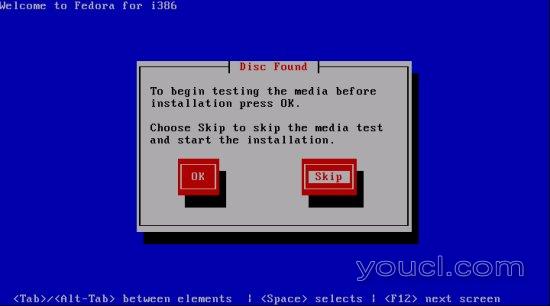
安装向导正在启动。
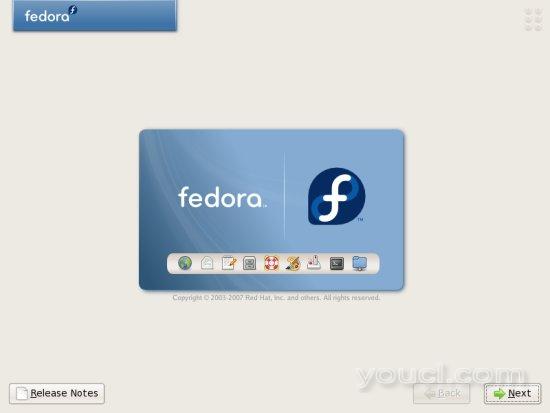
选择您的语言并继续。
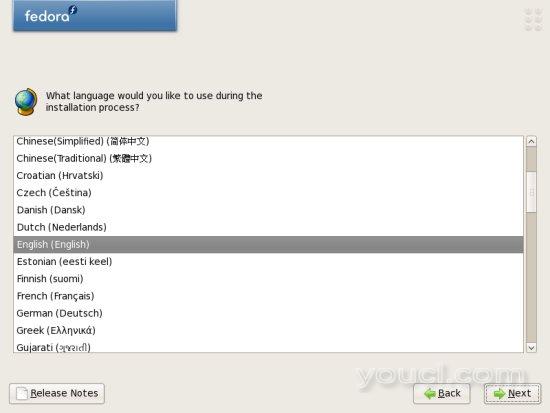
选择您的键盘布局并继续。
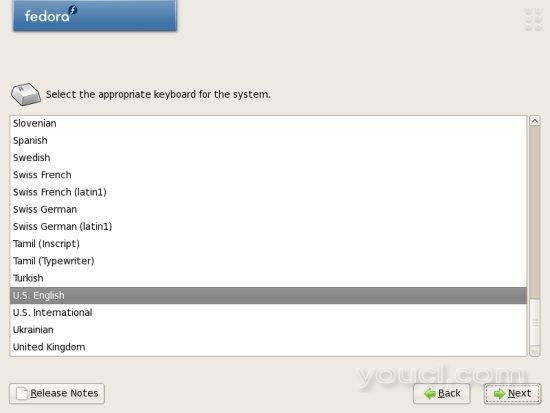
如果您有一个新的未格式化的磁盘,您将看到此弹出窗口。 点击“是”。
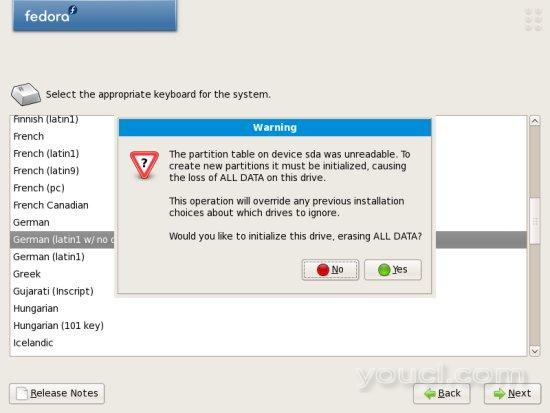
在这里您可以选择/编辑分区布局。
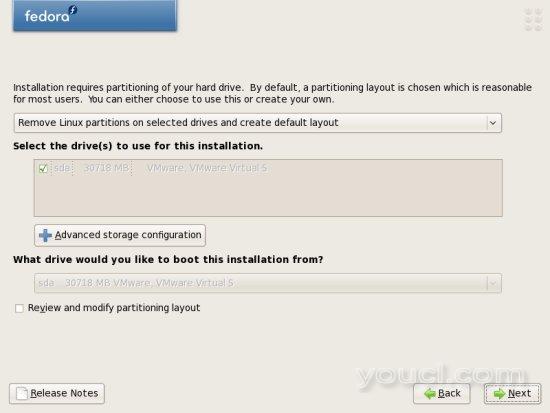
如果您选择手动设置,您将看到此窗口。
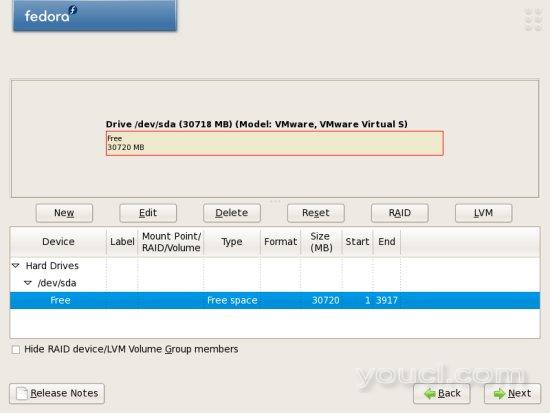
如果您选择了预定义的设置,您将看到如下警告。 提交它,如果你同意。
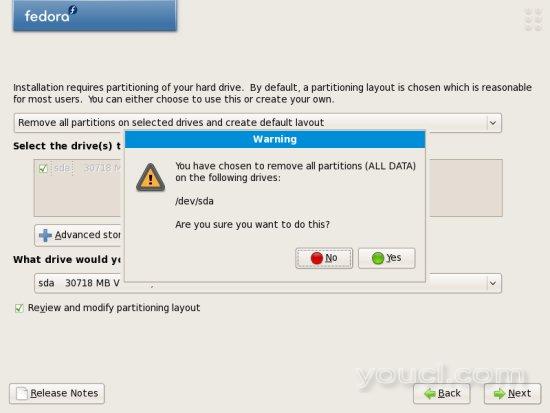
如果您选择了预定义的设置并标记了“查看和修改分区布局”复选框,您将看到此窗口 - 详细信息,预定义设置如何影响磁盘。 您可以进行手动更改或按原样进行更改。
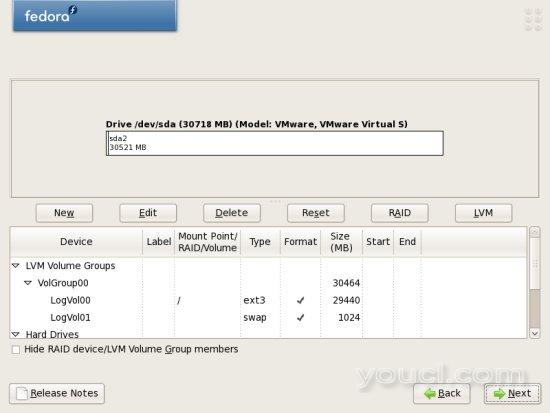
在此窗口中,您可以调整引导程序的设置。
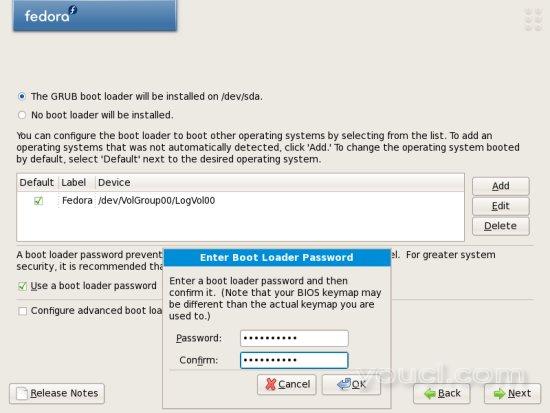
在这里您可以调整网络设置。
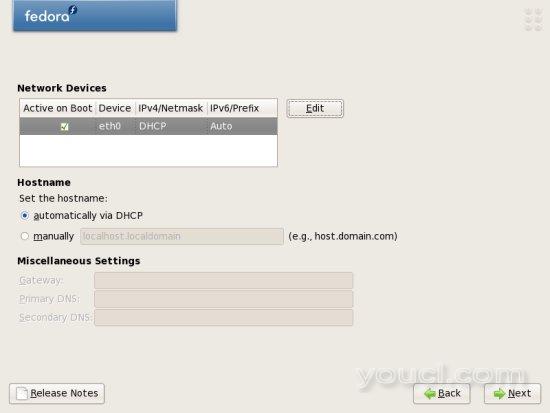
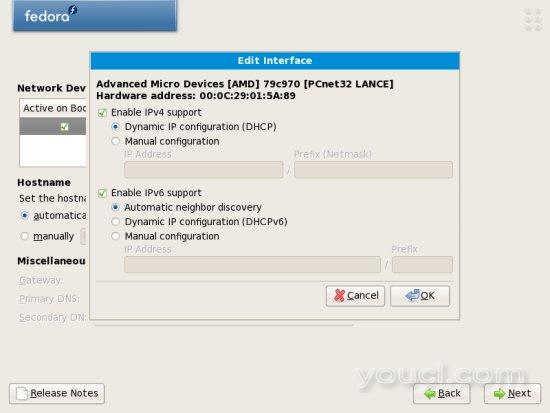
选择最接近您的位置并配置时钟。 如果安装了其他操作系统,请将该复选框取消勾选,这样可以将时钟设置为当地时间 - 例如Windows。
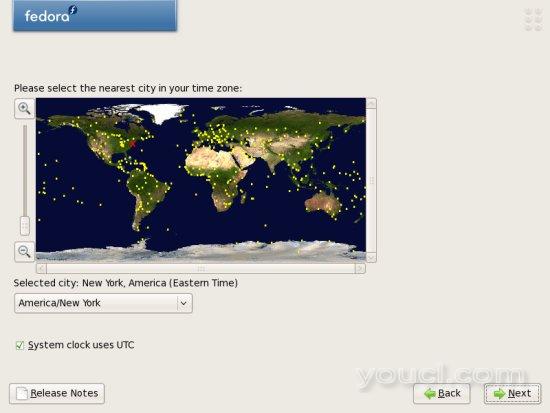
选择根帐户的密码并进行确认。
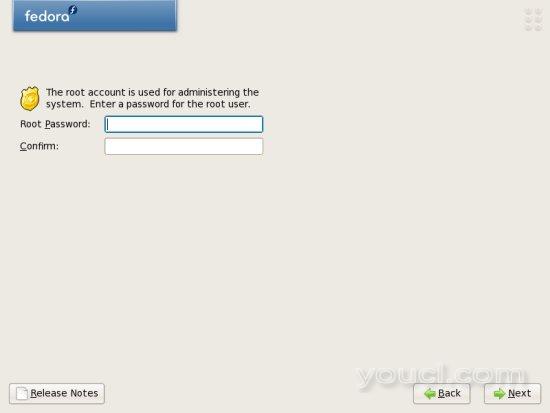
在这里您可以选择预定义的软件集合。 如果标记相应的单选按钮,您也可以进行自定义选择。
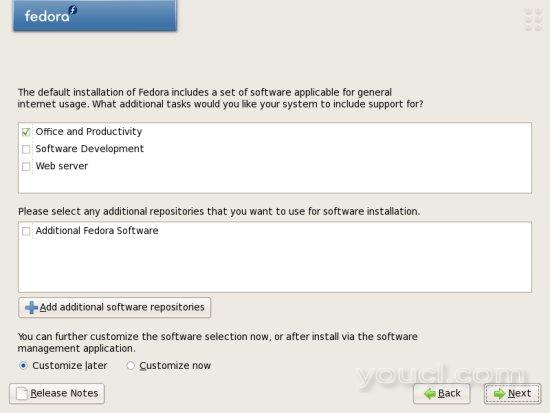
如果您选择了自定义选项,您将看到以下几个窗口。 在左侧选择一个主组,然后在右侧选择其中一个子组。 现在点击“可选包” - 你会看到...
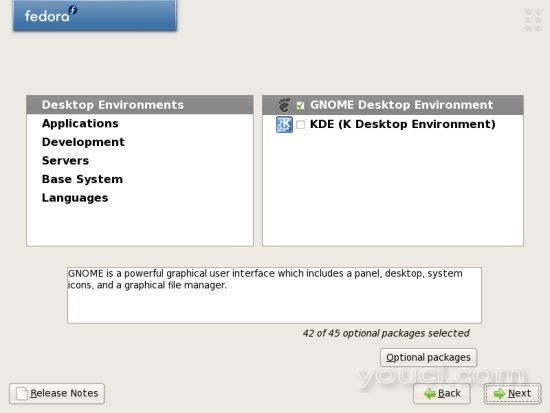
...这个窗口有一个详细的包列表。 根据需要选择或取消选择包。
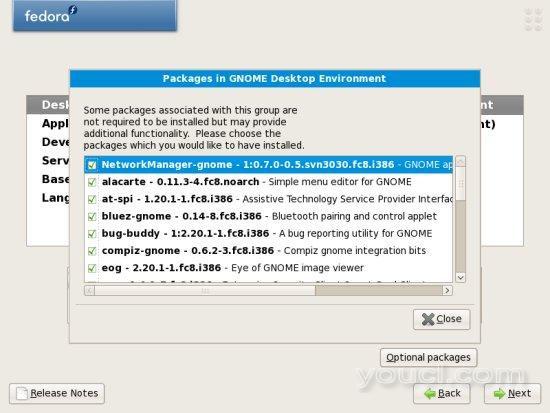
如果您的选择完成,请点击“下一步”。 依赖关系被检查。
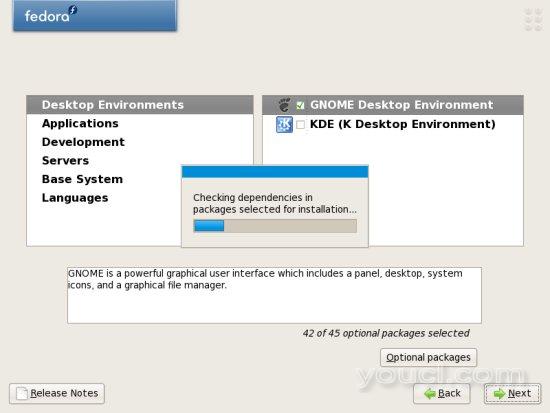
系统可以安装 - 点击“下一步”。
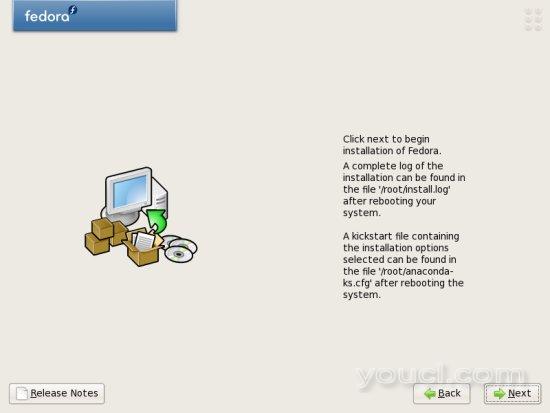
分区/磁盘正在格式化。
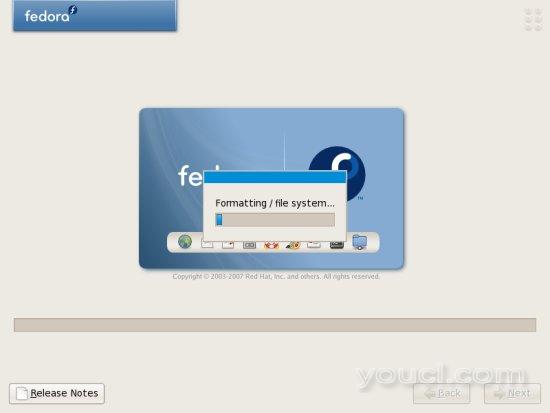
系统正在安装。
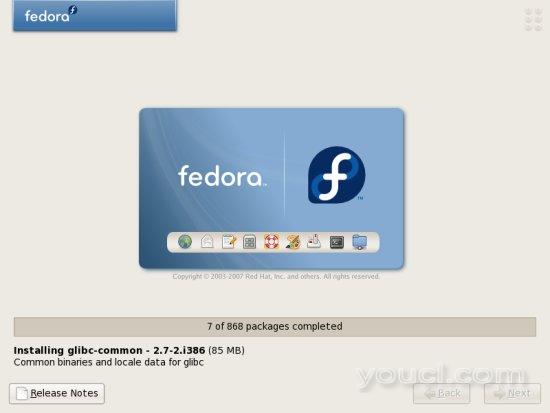
安装完成。 卸下安装介质并重新启动系统。